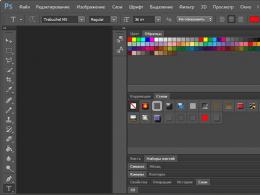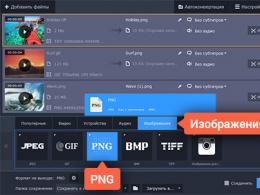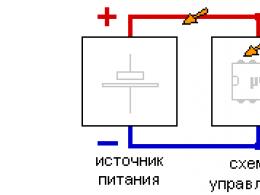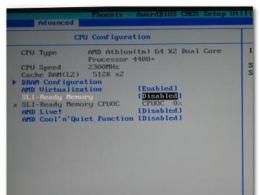Dodatkowe ustawienia AMD Radeon. Ustawienia AMD Radeon co to za program? Naprawiamy niewłaściwą wartość w rejestrze
AMD wypuszcza nie tylko szeroką gamę kart graficznych w różnych kategoriach cenowych, ale także dostarcza kompletny zestaw oprogramowania, które pozwala konfigurować ich sprzęt do różnych celów. Ta lista zawiera sterowniki, panele sterowania, aplikacje do gier i nie tylko. W tym artykule dowiesz się, jak skonfigurować kartę graficzną do gier AMD Radeon za pomocą różnych narzędzi i programów.
Metody ustawiania
Przyjrzyjmy się każdej z metod dostrajania i poprawiania wydajności karty graficznej w formie przewodników krok po kroku. Instrukcje będą następujące:
- do aktualizacji sterowników;
- konfiguracja poprzez autorski panel sterowania;
- ustawienie w ;
- optymalizacje w grze.
Każda z metod pozwala osiągnąć wzrost wydajności w różnych grach komputerowych.
Kierowcy
Pierwszym powodem, dla którego współczesne gry spowalniają nawet na potężnej karcie graficznej, są przestarzałe sterowniki. Możesz je zaktualizować i przyspieszyć działanie karty graficznej w ten sposób poprzez:
- Oficjalna strona AMD.
- Standardowa aplikacja Windows.
Możesz pobrać pakiet z oficjalnej strony. Aby to zrobić, otwórz zasób http://www.amd.com/ru i przejdź do sekcji „Sterowniki i wsparcie”. W kolumnie „Ręczny wybór sterownika” wybierz model karty graficznej, wersję systemu operacyjnego i pobierz archiwum.
Przed zainstalowaniem nowego sterownika należy odinstalować stary. Aby to zrobić, otwórz Menedżera urządzeń. Możesz to zrobić tak:
- Kliknij prawym przyciskiem myszy ikonę „Komputer” i wybierz „Właściwości”.
- Następnie przejdź do sekcji „Menedżer urządzeń”.
- W gałęzi „Karty wideo” znajdź swoją kartę wideo i kliknij ją prawym przyciskiem myszy. We właściwościach można znaleźć charakterystykę karty graficznej AMD Radeon oraz ustawienia sterownika.
- Kliknij przycisk „Odinstaluj sterownik”. Po usunięciu rozdzielczość ekranu może ulec zmniejszeniu.
Teraz przystępujemy do instalacji nowej wersji sterownika. Rozpakuj pobrane archiwum do dowolnego folderu na dysku twardym i uruchom instalator. Podczas procesu instalacji wyświetlacz może migotać i znikać na kilka sekund. Po zakończeniu procesu uruchom ponownie komputer.

W ten sposób można przyspieszyć działanie karty graficznej w nowoczesnych grach, ponieważ wraz z wypuszczeniem prawie każdego większego projektu AMD wypuszcza nowe wersje sterownika z optymalizacjami i poprawkami poprzednich błędów.
Możesz także zainstalować sterownik za pomocą standardowych narzędzi systemu operacyjnego:
- Przejdź do „Menedżera urządzeń”.
- Kliknij prawym przyciskiem myszy swoją kartę graficzną i wybierz z menu „Właściwości”.
- W drugiej zakładce właściwości kliknij „Aktualizuj sterownik”.
- Następnie wybierz automatyczny sposób wyszukiwania aktualizacji i poczekaj na zakończenie procedury.
- System sam znajdzie nowe wersje oprogramowania i zaproponuje instalację.
AMD Catalyst Control Center
To narzędzie jest analogiem panelu sterowania firmy Nvidia. Jest automatycznie instalowany wraz z pakietem sterowników z oficjalnej strony internetowej, dlatego zalecamy skorzystanie z pierwszej metody aktualizacji oprogramowania. Poprzez standardowe wyszukiwanie sterowników system Windows nie zainstaluje panelu sterowania.
Standardowe ustawienia
Aby otworzyć aplikację i skonfigurować kartę graficzną AMD Radeon do gier, musisz kliknąć pulpit prawym przyciskiem myszy i przejść do AMD Catalyst Control Center. W oknie, które się otworzy, kliknij przycisk „Ustawienia”. Tutaj możesz wybrać widok rozszerzony lub standardowy. Jeśli jesteś zaawansowanym użytkownikiem, możesz dostosować każdy parametr i charakterystykę karty graficznej osobno, korzystając z opcji zaawansowanych. Nie zalecamy jednak eksperymentowania w tej sekcji bez znajomości ustawień, za które odpowiada ten lub inny parametr.
Wybierz element „Widok standardowy” i otwórz sekcję „Gry”. Następnie przejdź do podsekcji „Wydajność w grach”. Ustawienie karty graficznej AMD Radeon do gier przedstawiane jest w postaci wizualnych suwaków z możliwością wyboru jakości grafiki. Ustawione parametry zmienią obraz w grze, niezależnie od ustawień wewnętrznych. Możesz więc osiągnąć wysoką wydajność na słabych kartach graficznych lub odwrotnie, poprawić obraz w mocniejszych systemach.

Na pierwszej karcie wybierasz opcje wygładzania między wyłączonymi, 2X, 4X i tak dalej. Zdjęcie pokaże zmiany w jakości grafiki. Następnym krokiem jest dostosowanie metody wygładzania. Aby uzyskać więcej FPS w grze, przesuń suwak w stronę pozycji „Wydajność”.
Trzeci punkt to filtrowanie anizotropowe. Tutaj musisz odznaczyć pole obok „Użyj ustawień aplikacji”. Następnie karta wideo zignoruje grę i ustawi własne ustawienia. Tutaj kończą się opcje w standardowym widoku.
Ustawienia szczegółowe
Kliknij ponownie „Opcje”, a teraz wybierz „Widok zaawansowany”. Oprogramowanie do ustawień grafiki AMD Radeon umożliwia ustawienie parametrów, które będą używane we wszystkich uruchamianych grach.
Teraz musisz otworzyć podsekcję „Gry” po lewej stronie okna. Tutaj możesz wybrać różne tryby i opcje. Masz również możliwość ustawienia wygładzania, filtrowania i szybkości klatek dla każdej gry z osobna. Ta funkcja pozwala osiągnąć maksymalną wydajność w różnych aplikacjach. To narzędzie umożliwia bezproblemową konfigurację AMD Radeon w systemie Windows 7, 8 i 10.

Korzystanie z gier Evolved
AMD ma też osobną aplikację, która jest podobna do Nvidia GeForce Experience. Jego głównym zadaniem jest zbieranie informacji o zainstalowanych grach i optymalizowanie ich pod kątem mocy komputera osobistego.
Na liście wszystkich znalezionych gier zobaczysz wszystko, co jest zainstalowane na komputerze. Jeśli gra nie została dodana, można ją dodać ręcznie. Aplikacja zbiera również statystyki dotyczące godzin gry i tak dalej.

W tabeli zobaczysz aktualne ustawienia graficzne, które są ustawione przez samą grę, a w następnej kolumnie listę optymalnych ustawień jakości obrazu, przy których osiągniesz maksymalną równowagę między wydajnością a pięknym obrazem.
Za pomocą osobnego suwaka możesz wybrać ustawienia nastawione na wydajność, jakość lub kompromis między dwoma skrajnościami. Zasada działania aplikacji jest taka sama jak w przypadku AMD Catalyst Control Center.

Nie zmieniaj ustawień karty graficznej w ustawieniach zaawansowanych bez odpowiedniej wiedzy. W przeciwnym razie będziesz musiał przywrócić wszystkie wartości domyślne lub ponownie zainstalować sterownik.
Zawsze miej oko na nowe wersje sterowników. Wszystkie nowe projekty cierpią z powodu słabej optymalizacji po wydaniu, więc oprogramowanie producenta GPU może pomóc w tej sprawie.
Wyjście
Teraz wiesz, jak skonfigurować kartę graficzną AMD Radeon do gier, aby Twój komputer wyświetlał maksymalną liczbę klatek na sekundę bez drastycznego obniżania jakości grafiki. Metody opisane w artykule będą odpowiednie dla słabych komputerów, gdzie liczy się każda klatka.
Aby użytkownik komputera mógł skonfigurować sposób, w jaki obraz generowany przez system i aplikacje, twórcy kart graficznych dostarczają specjalne programy wraz ze sterownikami do swojego sprzętu. W przypadku kart graficznych AMD ATI odpowiednie oprogramowanie nazywa się . Jednak pomimo tego, że firma dokłada znacznych starań, aby użytkownik nie doświadczał problemów ze swoim oprogramowaniem, nadal można zaobserwować awarie w jego działaniu. Tak więc w pewnym momencie użytkownik, próbując otworzyć CCC, może zobaczyć następujący komunikat: „Nie można w tej chwili uruchomić AMD Catalyst Control Center”. Co zrobić w tym przypadku, zobaczmy.
Powody, dla których AMD Catalyst Control Center może się nie uruchomić
Może być kilka powodów, dla których AMD Catalyst Control Center obecnie się nie uruchamia. Najczęściej problem wynika z: przestarzałe sterowniki. W takim przypadku konflikt może być spowodowany nie tylko sterownikiem karty graficznej, ale także innym sprzętem (na przykład płytą główną), ponieważ AMD w większości koncentruje się na najnowszym sprzęcie i oprogramowaniu.
Drugim najczęstszym powodem problemów z uruchamianiem AMD Catalyst Control Center w tej chwili jest: blokowanie niektórych składników programu przez program antywirusowy. Wiele programów antyszpiegowskich nie działa idealnie, dlatego mogą one poddawać kwarantannie całkowicie nieszkodliwe, ale ważne dla działania systemu pliki.
Trzeci powód to niezgodność oprogramowania z systemem operacyjnym. Niektórzy użytkownicy po ponownej instalacji systemu Windows nie pobierają najnowszych sterowników, ale instalują je na przykład z płyty CD dołączonej do karty graficznej. Jeśli odpowiednie oprogramowanie zostało opracowane na przykład dla systemu Windows 7, a komputer użytkownika ma już system Windows 10, istnieje możliwość, że nie będzie na nim działać poprawnie.
I ostatni powód: uszkodzone pliki programu. Być może niektóre elementy zostały przypadkowo usunięte lub odpowiedni sektor dysku twardego został uszkodzony.
Jak rozwiązywać problemy z uruchomieniem Catalyst Control Center?

Aby naprawić komunikat „AMD Catalyst Control Center nie może się w tej chwili uruchomić”, powinieneś spróbować ponownie zainstalować sterownik, pobierając jego nową wersję z oficjalnej strony AMD. Będzie to wymagało:
- Wejdź na stronę SUPPORT.AMD.COM;
- W sekcji „Sterowniki i wsparcie” wybierz swoją wersję systemu operacyjnego;
- Pobierz oprogramowanie, klikając przycisk „Pobierz”;
- Rozpocznij proces instalacji.

W większości przypadków nie trzeba najpierw odinstalowywać starych sterowników. Instalator zrobi to sam, zastępując stare oprogramowanie nowym. Jeśli jednak nadal chcesz wcześniej wyczyścić system z odpowiednich programów, wykonaj następujące czynności:
- Przejdź do folderu „SYSTEM_DISK:\Program Files\ ATI\CIM\Bin” i otwórz plik „Setup.exe”;
- W oknie, które zostanie otwarte, wybierz „Usuń”;
- Kliknij „Dalej”, a następnie - „Zakończ”;
- Zrestartuj swój komputer;
- Następnie zainstaluj nowe sterowniki.
Jeśli odpowiednie kroki nie pomogły w naprawieniu błędu „Nie można w tej chwili uruchomić AMD Catalyst Control Center”, spróbuj zaktualizować sterowniki dla wszystkich urządzeń. Ponadto nie będzie zbyteczne zaglądanie do programu antywirusowego i sprawdzanie, jakie pliki poddaje kwarantannie. Jeśli komponenty AMD CCC są obecne, należy je stamtąd usunąć.
Oprogramowanie AMD Radeon Crimson Edition- obszerny pakiet sterowników dla systemu Windows zaprojektowany w celu poprawy możliwości graficznych kart graficznych znanej firmy AMD. Instalując je, możesz znacznie poprawić wydajność swojej karty graficznej, zapewnić rozszerzoną kontrolę nad jej funkcjami, a jednocześnie sprawić, że odtwarzanie wideo i gier będzie płynniejsze i płynniejsze. Ponadto sterowniki AMD Radeon zawierają przydatne narzędzia, które umożliwiają wygodne sterowanie funkcjami multimedialnymi komputera. Dostępna jest 64-bitowa wersja systemu Windows 10.
Cel programu:
- Poprawa wydajności kart graficznych AMD.
- Poprawa jakości grafiki dwuwymiarowej i trójwymiarowej.
- Elastyczne ustawienia ekranu: zmień rozdzielczość, kolor, częstotliwość odświeżania, orientację itp.
- Możliwość rekonfiguracji do dziewięciu komputerów stacjonarnych.
- Zapisywanie indywidualnych ustawień dla każdego ekranu.
- Obsługa technologii VSR - renderowanie obrazów w wyższej rozdzielczości niż ustawiona w ustawieniach wyświetlania.
- Obsługa AMD CrossFire — połączenie dwóch lub więcej kart graficznych w celu zwiększenia ogólnej wydajności.
- Płynne przesyłanie strumieniowe wideo w grach dzięki technologii AMD FreeSync.
- Zarządzaj różnymi aplikacjami za pośrednictwem określonego pulpitu.
Między innymi narzędzia AMD Radeon mogą przypisywać skróty klawiszowe dla łatwiejszej pracy i zapewniać ustawienia niektórych parametrów aplikacji 3D, wyświetlając charakterystykę sprzętu odpowiedzialnego za wideo.
Instalowanie sterowników AMD Radeon
Pakiet jest instalowany jako zwykły program, nie wymaga dostrajania. Sprzęt (karta graficzna) w komputerze jest wykrywany automatycznie za pomocą narzędzia Autodetect. Pobierz bezpłatnie AMD Radeon Software Crimson Edition w języku rosyjskim na tej stronie obsługiwane są wszystkie popularne wersje systemu Windows.
W tym artykule pokażę, jak skonfigurować kartę graficzną, aby uzyskać maksymalną wydajność w grach. Ten artykuł jest przeznaczony dla tych, którzy zaktualizowali swoje sterowniki do najnowszej wersji ze zmodyfikowanym interfejsem.
Aby przejść do panelu sterowania sterownika karty graficznej, musisz kliknąć prawym przyciskiem myszy na pulpicie i wybrać „Ustawienia Radeon”.

W wyświetlonym oknie wybierz zakładkę „Gry”.

Następnie wybierz „Opcje globalne”. Wybierając opcje globalne, ustawiamy ustawienia dla wszystkich zainstalowanych gier, które posiadasz.

W parametrach globalnych ustawiamy ustawienia dokładnie takie same jak na poniższym obrazku.
1. Tryb antyaliasingu: użyj ustawień aplikacji
2. Metoda wygładzania: wielokrotne próbkowanie
3. Filtrowanie morfologiczne: wyłączone
4. Tryb filtrowania anizotropowego: użyj ustawień aplikacji
5. Jakość filtrowania tekstur: wydajność
6. Optymalizacja formatu powierzchni: wyłączona
7. Poczekaj na aktualizację pionową: wyłączone
8. Potrójne buforowanie Opengl: włączone
9. Pamięć podręczna shaderów: wyłączona
10. Tryb teselacji: użyj ustawień aplikacji
11. Efektywność energetyczna: wyłączona
12. Kontrola szybkości klatek: wyłączona

Dzięki tym ustawieniom FPS w grach będzie stabilny, a gra będzie znacznie wygodniejsza.
W grudniu 2014 roku AMD wydało poważną aktualizację sterowników Catalyst Omega, a prawie rok później zdecydowało się na stałe porzucić poprzednią trzynastoletnią markę. Wydana dzisiaj wersja Radeon Software Crimson Edition zawiera najnowszy sterownik, a także pierwszą edycję nowej platformy oprogramowania Radeon Software. Bardziej nowoczesny, szybszy i wygodniejszy analog Catalyst Control Center (CCC) został opracowany przez utworzoną w zeszłym miesiącu jednostkę Radeon Technologies Group (RTG) i ma na celu nie tylko poprawę jakości oprogramowania, ale także zwiększenie oszczędności energii i wydajność w grach, a także poprawa jakości odtwarzania wideo, obsługa technologii DirectX 12 i wirtualnej rzeczywistości.
Panel Radeon Settings otwiera się poprzez dwukrotne kliknięcie ikony na pasku zadań lub wybranie odpowiedniej opcji z menu prawego przycisku myszy na pulpicie. Nowy interfejs, utrzymany w ścisłym stylu, napisany w QT, charakteryzuje się wygodniejszym układem elementów i ogólnie wyższą responsywnością: oprogramowanie instaluje się trzema kliknięciami (zamiast siedmiu w przypadku CCC), a jego uruchomienie przebiega znacznie szybciej niż wcześniej.

Radeon Software oferuje następujące kluczowe innowacje:
- szybszy intuicyjny interfejs zbudowany od podstaw;
- menedżer gry;
- obsługa technologii wirtualnej rzeczywistości LiquidVR;
- profile jakości i nowe funkcje związane z odtwarzaniem wideo;
- integracja z sieciami społecznościowymi;
- uproszczona konfiguracja technologii AMD Eyefinity dla systemów z wieloma wyświetlaczami;
- panel powiadomień systemowych;
- buforowanie shaderów;
- technologia wygładzania szybkości klatek (Frame Pacing) w wersji 3.0;
- możliwość konfiguracji różnych ustawień wyświetlania (niestandardowe rozdzielczości);
- Ulepszona kompensacja AMD Low Framerate Compensation (LFC) na wyświetlaczach obsługujących technologię AMD FreeSync;
- dodatkowe funkcje OpenCL 2.0.






Jedną z cech Radeon Software jest zwiększona oszczędność energii. W porównaniu z AMD Catalyst 15.7.1, nowa wersja oprogramowania znacznie usprawnia korzystanie z zasobów akceleratora graficznego i całego systemu podczas oglądania filmów HD na YouTube.

Kontrola szybkości klatek w aplikacjach na DX9, DX10 i DX11
Frame Rate Target Control (FRTC), po raz pierwszy wprowadzony w AMD Catalyst 15.7, umożliwia teraz ręczne ustawienie szybkości klatek dla pełnoekranowych aplikacji DirectX 9. Użytkownik może ustawić dowolną wartość z zakresu od 30 do 200 fps. Ta funkcja pomaga zmniejszyć obciążenie GPU, a co za tym idzie, zmniejszyć hałas i ciepło. Kontrola szybkości klatek jest szczególnie przydatna w menu gry i na ekranach ładowania - w takich przypadkach obraz jest często aktualizowany kilkaset razy na sekundę.

Wewnętrzne testy AMD wykazały, że przy ograniczeniu liczby klatek na sekundę do 90 fps w Rocket League działającym na DirectX 9, Radeon R9 Fury X w 1080p oszczędza do 114 watów mocy karty graficznej i do 125 watów mocy całego systemu.
Jeśli chodzi o gry oparte na DirectX 10 i DirectX 11, w BioShock Infinite na tej samej karcie graficznej w rozdzielczości 4K, z ograniczeniem częstotliwości do 60 klatek/s, można osiągnąć oszczędności 105 W i 107 W dla akceleratora wideo i cały system. Odpowiednia funkcja w Catalyst 15.7.1 oszczędza nie więcej niż 50 watów. W Sniper Elite 3, przy ustawieniu limitu na 55 fps, oszczędności mogą osiągnąć 189 watów dla karty graficznej i 190 watów dla całego komputera.
Poprawa wydajności w grach

Na Radeonie R9 Fury X w rozdzielczości 1080p można uzyskać pewien wzrost wydajności w grach w porównaniu z Catalyst 15.7.1: w Fable Legends jest to 20%, w Call of Duty: Black Ops 3 – 8,22%. Zoptymalizowano pracę niektórych gier w systemie Linux (BioShock Infinite, Total War, Portal 2 i Dota 2 - wzrost wydajności waha się od 112 do 155%).


Dzięki funkcji buforowania shaderów w wielu grach, szczególnie tych z otwartym światem, możliwe jest osiągnięcie skrócenia czasu ładowania, wyeliminowanie „zacinania się” obrazu z powodu przeciążenia procesora i krótkotrwałych zawieszeń. Tak więc po włączeniu tej opcji ładowanie benchmarku BioShock Infinite przyspiesza o 12%, a map Endor w trybie Survival w Star Wars: Battlefront - o 34,5% (Radeon R9 380X, AMD FX 8370, 8 GB RAM, Windows 10 ).


Aktualizacja wprowadziła również obsługę funkcji Frame Pacing wprowadzonej w Catalyst 13.12 dla gier DirectX 9 (poniższy wykres przedstawia wyniki jej pracy na przykładzie The Elder Scrolls V: Skyrim) oraz poprawiła wydajność technologii dynamicznej synchronizacji pionowej FreeSync podczas częste spadki liczby klatek na sekundę. Niska kompensacja liczby klatek na sekundę (LFC) na wyświetlaczach z obsługą FreeSync wygładza skoki liczby klatek na sekundę i eliminuje drgania obrazu.



Ponadto Radeon Software oferuje sześć profili wideo, które automatycznie aktywują określone funkcje w oparciu o bieżącą rozdzielczość ekranu, odtwarzaną zawartość i używany odtwarzacz. Użytkownicy mogą dostosować ostrość, jasność, nasycenie kolorów oraz włączyć tryby AMD Fluid Motion Video i AMD Steady Video.


Są też dwie nowe funkcje: Skalowanie kierunkowe, które wygładza obraz 1080p na wyświetlaczu 4K "efekt schodów" oraz adaptacyjną dynamiczną kontrolę kontrastu w celu zwiększenia ogólnego kontrastu obrazu bez wpływu na ciemne obszary.


Wreszcie, teraz użytkownicy mają możliwość ręcznego ustawienia różnych parametrów wyświetlania: rozdzielczość pozioma i pionowa, częstotliwość odświeżania, częstotliwość pikseli, typ skanowania itp.

Pakiet zawiera narzędzie AMD Unistall Clean Utility, które usuwa wcześniej zainstalowane sterowniki grafiki i dźwięku Catalyst, nieużywane pliki i wpisy rejestru.
Równolegle z premierą Radeon Software Crimson Edition firma podzieliła się ciekawymi statystykami i planami na przyszłość. Okazało się, że od czasu premiery AMD Catalyst Omega sterowniki do kart graficznych z jej produkcji zostały pobrane ponad 60 milionów razy. W przyszłym roku firma, jak zauważono w przeszłości, będzie częściej publikować aktualizacje sterowników: w 2016 r. będzie do sześciu edycji sterowników WHQL, podczas gdy w 2015 r. były to trzy. Wraz z głównymi wydaniami AMD, podobnie jak poprzednio, zamierza wydać sterowniki beta.

Pakiet można pobrać z oficjalnej strony producenta. Jest przeznaczony dla 64-bitowych i 32-bitowych wersji systemów Windows 10, Windows 8.1 i Windows 7 oraz Linux. Lista obsługiwanych kart graficznych dla systemów stacjonarnych zaczyna się od serii AMD Radeon HD 7700, a kończy na AMD Radeon R9 Fury (dla laptopów, od AMD Radeon HD 7700M do AMD Radeon R9 M300).